Android普通應用升級為系統應用并獲取系統權限的操作
有時候使用某些api需要使用系統權限,如調用PackageInstaller的相關接口,需要android.permission.INSTALL_PACKAGES權限,該權限系統只會授權給系統應用,此時可以考慮將我們的應用升級為系統應用,升級為系統應用有兩種方法:
1、將apk放到/system/app目錄下,重啟手機即可,此方法比較粗暴,而且需要修改/system目錄的讀寫權限,因此需要root,而且隨著Android系統版本對權限管理越來越嚴,root和修改讀寫權限更繁瑣和復雜
2、添加sharedUserId='android.uid.system'配置,同時使用系統簽名對apk進行重簽名,安裝后即有系統權限,此方法需要獲取到系統簽名,但通常廠商開發的rom都不會公開簽名,因此如果針對某些自己集成系統的需求,可以使用此方案。
下面針對第2種方案進行講解。
1、首先需要在menifest文件中添加sharedUserId='android.uid.system'配置,如下
<manifest xmlns:android='http://schemas.android.com/apk/res/android' package='com.google.example' android:sharedUserId='android.uid.system'>
2、添加需要的使用的系統權限,如
<uses-permission android:name='android.permission.INSTALL_PACKAGES' />
3、使用系統簽名對apk進行簽名,首先需要打未簽名的包,Android Studio環境下點擊右側Gradle按鈕,彈出目錄,打開Tasks->build->assemble...,其中assemble開頭的幾項即是打包任務,雙擊相應項即可獲取相應的包
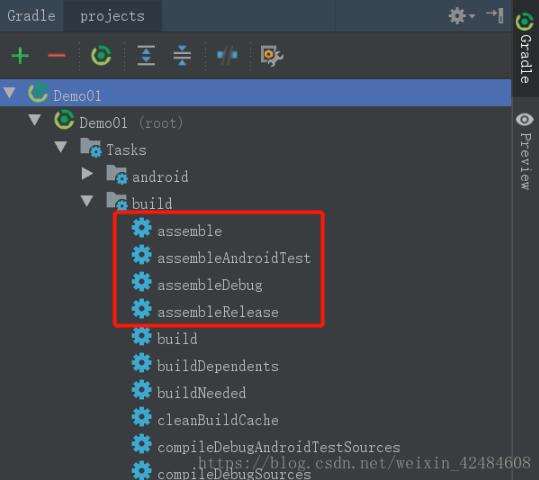
接著要獲取系統簽名,找到系統簽名文件“platform.pk8”和“platform.x509.pem”,在系統源碼路徑下
簽名文件路徑:android/build/target/product/security/
準備好簽名工具:“signapk.jar”
位置:android/prebuilts/sdk/tools/lib
將未簽名的apk、簽名文件和簽名工具放在同一路徑下,開啟終端,cd到該目錄,運行如下命令即可得到帶系統簽名的apk
java -jar signapk.jar platform.x509.pem platform.pk8 Demo.apk signedDemo.apk
以上的方法相對還是比較繁瑣,而且不便于調試,可以將系統簽名打入keystore,使用該keystore即可在Android Studio環境下生成帶系統簽名的apk
1、首先需要生成keystore文件,生成過程在此省略,可自行百度
2、下載keytool-importkeypair,https://github.com/getfatday/keytool-importkeypair/
3、該操作需要linux系統,并安裝jdk,win10環境下可以開啟“基于Lunix的Windows子系統”,不需要去折騰安裝虛擬機或者系統。當如,如果兄dei你已經有Linux系統或者是mac,那么恭喜你,省了很多需要折騰的步驟
4、將keystore、platform.pk8、platform.x509.pem、keytool-importkeypair放在同一目錄下,開啟終端,cd到此目錄,運行如下命令即可將系統簽名打入keystore
/keytool-importkeypair -k ./demo.keystore -p password -pk8 platform.pk8 -cert platform.x509.pem -alias demoAlias
解釋:-P后接keystore密碼,-alias后接key alias
5、運行結束即會在當前目錄下生成帶有系統簽名的keystore,使用此keystore安裝Android Studio打包流程打包即可得到帶系統權限的apk
補充知識:Android 系統級應用守護進程
我就廢話不多說了,還是直接看代碼吧!
--- a/frameworks/base/packages/SystemUI/src/com/android/systemui/SystemUIApplication.java+++ b/frameworks/base/packages/SystemUI/src/com/android/systemui/SystemUIApplication.java@@ -16,24 +16,51 @@package com.android.systemui;+import android.app.ActivityManager;+import android.app.ActivityManager.RunningAppProcessInfo;import android.app.Application;import android.app.Instrumentation;import android.content.BroadcastReceiver;import android.content.Context;+import android.content.ComponentName;import android.content.Intent;import android.content.IntentFilter;import android.content.res.Configuration;+import android.database.ContentObserver;+import android.net.Uri;+import android.os.Build;+import android.os.Handler;import android.os.Process;import android.os.PowerManager;import android.os.SystemClock;import android.os.SystemProperties;import android.os.UserHandle;import android.util.Log;-+import java.util.List;+import java.util.Calendar;import com.android.systemui.stackdivider.Divider;import java.util.HashMap;import java.util.Map;+import java.util.Objects;+import java.io.BufferedReader;+import java.io.File;+import java.io.FileReader;+import java.io.FileWriter;+import java.io.IOException;+import java.text.SimpleDateFormat;+import java.util.Date;+import java.util.Locale;++import java.io.FileInputStream;+import java.io.FileNotFoundException;+import java.io.FileOutputStream;+import java.io.InputStream;+import java.io.PrintWriter;+import java.math.BigInteger;+import java.security.MessageDigest;+import java.security.NoSuchAlgorithmException;+import java.util.Random;/** * Application class for SystemUI.@@ -42,6 +69,8 @@ public class SystemUIApplication extends Application { private static final String TAG = 'SystemUIService'; private static final boolean DEBUG = false;+ + private Context mContext; /** * The classes of the stuff to start.@@ -86,6 +115,8 @@ public class SystemUIApplication extends Application { // application theme in the manifest does only work for activities. Keep this in sync with // the theme set there. setTheme(R.style.systemui_theme);++mContext = getApplicationContext(); SystemUIFactory.createFromConfig(this);@@ -143,6 +174,7 @@ public class SystemUIApplication extends Application { private static final String SETTING_SYSTEM = 'tchip.provider.setting.system'; private static final String SETTING_SECURE = 'tchip.provider.setting.secure'; private static final String SETTING_GLOBAL = 'tchip.provider.setting.global';+ private static final String BROADCAST_SCREENSHOT = 'rk.android.screenshot.action'; private String valueContent = '0'; private MainReceiver mainReceiver; @@ -150,6 +182,10 @@ public class SystemUIApplication extends Application {android.util.Log.i('AZ', log); } + private void LDLog(String log) {+android.util.Log.i('LD', log);+ }+public class MainReceiver extends BroadcastReceiver {@Override@@ -225,6 +261,18 @@ public class SystemUIApplication extends Application {intentDown.putExtra('android.intent.extra.KEY_CONFIRM', false);intentDown.setFlags(Intent.FLAG_ACTIVITY_NEW_TASK);context.startActivity(intentDown);+ } else if (BROADCAST_SCREENSHOT.equals(action)) {+Intent intentScreenShot = new Intent('android.intent.action.SCREENSHOT');+intentScreenShot.putExtra('path', intentScreenShot.getExtras().getString('path'));+intentScreenShot.putExtra('name', intentScreenShot.getExtras().getString('name'));+context.sendBroadcast(intentScreenShot);+ } else if (BROADCAST_TIMETICK.equals(action)) {+//checkLaidianAppAlive();+try{+ mHandler.removeCallbacks(laidianAppR);+}catch(Exception e){+}+mHandler.postDelayed(laidianAppR, 1000); }} }@@ -326,4 +374,82 @@ public class SystemUIApplication extends Application { public SystemUI[] getServices() { return mServices; }+ + + Handler mHandler = new Handler();+ private int laidianAppCheckTime = 3000;+ Runnable laidianAppR = new Runnable(){++@Override+public void run() {+ checkAppAlive(pkgName', 'clsName');+ mHandler.postDelayed(laidianAppR, laidianAppCheckTime);+}+ + };++ private void checkAppAlive(String pkgName, String clsName){+long startTime = System.currentTimeMillis();+if(!isAppAlive(pkgName)){+ LDLog('checkAppAlive.start to start app... ');+ try{+ComponentName componentName = new ComponentName(pkgName, clsName);+Intent intent = new Intent();+intent.setComponent(componentName);+intent.setFlags(Intent.FLAG_ACTIVITY_NEW_TASK);+mContext.startActivity(intent);+ }catch(Exception e){++ }+}else{+ LDLog('checkAppAlive.app is running... ');+}+LDLog('checkAppAlive.used time : ' + (System.currentTimeMillis() - startTime));+ }+ + public boolean isAppAlive(String packageName){+//boolean isAlive = false;+//String command = 'ps | grep ' + packageName/* + ' | busybox awk ’{print $2}’'*/;+//String[] result = ExecCmd.getPackagePID(command);+//for(String str :result){+ // if(!'-1'.equals(str)){+ // isAlive = true;+ // }+//}+//return isAlive;++ // 獲取正在運行的進程+ /*ActivityManager activityManager = (ActivityManager) mContext.getSystemService(Context.ACTIVITY_SERVICE);+ List<RunningAppProcessInfo> appProcesses = activityManager.getRunningAppProcesses();+ + for (RunningAppProcessInfo appProcess : appProcesses) {+ String[] pkgList = appProcess.pkgList;+ for (String pckName : pkgList) {+if(packageName.equals(pckName)){+ return true;+}+ + }+ }*/+ActivityManager am = (ActivityManager) mContext.getSystemService(Context.ACTIVITY_SERVICE);+List<ActivityManager.RecentTaskInfo> recentTasks = am.getRecentTasks(30, ActivityManager.RECENT_IGNORE_UNAVAILABLE+ | ActivityManager.RECENT_INCLUDE_PROFILES);++for (ActivityManager.RecentTaskInfo recentInfo : recentTasks){+ //if (recentInfo.origActivity != null) {+String pckName = recentInfo.baseIntent.getComponent().getPackageName();+LDLog('isAppAlive.packageName=' + pckName);+if(packageName.equals(pckName)){+ return true;+}+ //}+}+ return false;+ }+}
以上這篇Android普通應用升級為系統應用并獲取系統權限的操作就是小編分享給大家的全部內容了,希望能給大家一個參考,也希望大家多多支持好吧啦網。
相關文章:

 網公網安備
網公網安備